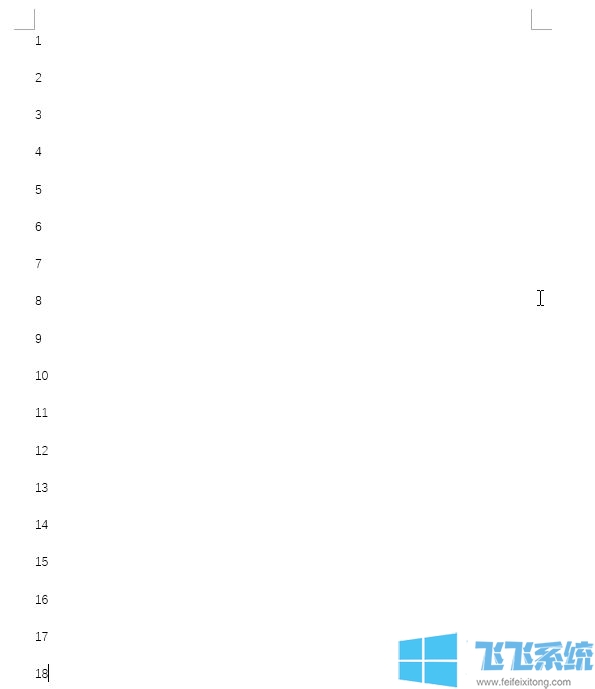
word删除回车空行的方法
1、打开word文档,按下Ctrl+h 打开替换界面;
2、然后我们在查找和替换界面切换到【替换】,在:查找内容 框中输入:【^p^p】,在替换为框中输入:【^p】,点击全部替换即可!
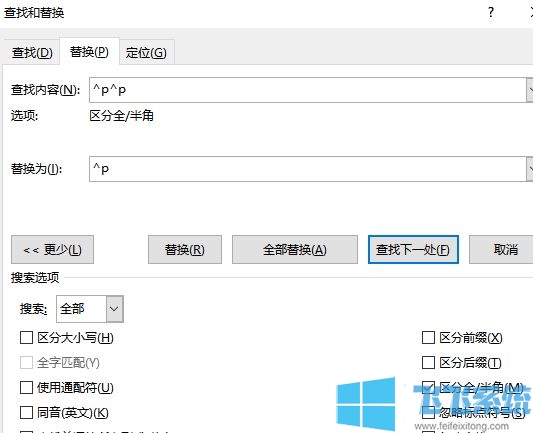
3、替换完成后点击【确定】按钮即可完成替换,替换后效果如下:
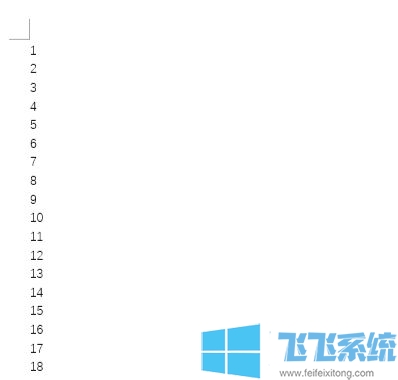
【^p】是段落标记的意思,如果在查找内容输入:^p ,替换为 设置空白的话那么所有的段落都会连在一起,这也是很多用户没有设置成功的问题所在!
以上便是深度系统给大家分享介绍的word删除回车空行的方法~
分享到: